
Jedes Jahr erfordern Android-Anwendungen eine zunehmende Anzahl von RAM. Alte Smartphones und Tablets, in denen nur ein Gigabyte-RAM installiert ist oder noch weniger installiert ist, fängt an, aufgrund der unzureichenden Anzahl der Ressourcen langsamer zu arbeiten. In diesem Artikel werden wir uns ein paar einfache Möglichkeiten ansehen, dieses Problem zu lösen.
RAM-Android-Geräte löschen
Vor Beginn der Analyse-Methoden möchte ich auf die Verwendung schwerer Anwendungen auf Smartphones und Platten mit RAM weniger als 1 GB achten, ist äußerst empfohlen. Sehr starke Hänge können beginnen, wodurch das Gerät ausgeschaltet wird. Darüber hinaus ist es erwähnenswert, dass beim Versuch, dass der Versuch, gleichzeitig in mehreren Android-Anwendungen zu versuchen, alleine einfrieren, um besser zu funktionieren. Daraus können wir daraus schließen, dass die ständige Reinigung des RAM nicht erforderlich ist, aber in einer bestimmten Situation nützlich sein kann.Methode 1: Verwenden der integrierten Reinigungsfunktion
Einige Standardhersteller installieren einfache Dienstprogramme, die den Systemspeicher freigeben können. Sie können sich auf dem Desktop befinden, im aktiven Registerkartenmenü oder im Tablett. Diese Dienstprogramme werden ebenfalls anders als in Meizu - "Schließen Sie alles", in anderen Geräten "Reinigung" oder "sauber" genannt. Finden Sie diese Schaltfläche auf Ihrem Gerät und klicken Sie auf, um den Prozess zu aktivieren.
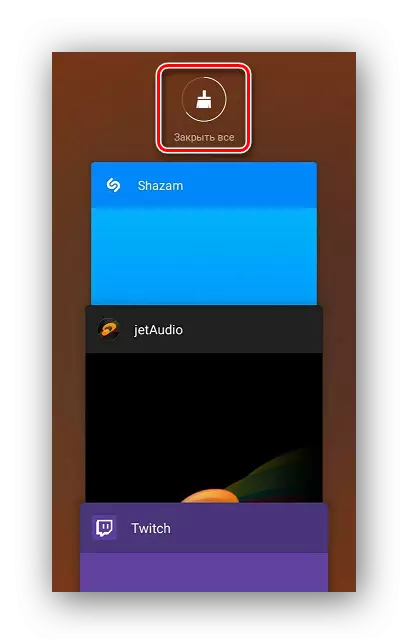
Methode 2: Reinigung mit dem Einstellungsmenü
Das Einstellungsmenü zeigt eine Liste aktiver Anwendungen an. Die Arbeit von jedem von ihnen kann manuell angehalten werden, denn dies müssen Sie nur ein paar einfache Aktionen ausführen:
- Öffnen Sie die Einstellungen und wählen Sie "Anwendungen".
- Gehen Sie zur Registerkarte "in der Arbeit" oder "Ausführen", um das unnötige Programm momentan auszuwählen.
- Klicken Sie auf die Schaltfläche STOP, wonach die Anzahl des RAM als Anwendung freigegeben wird.

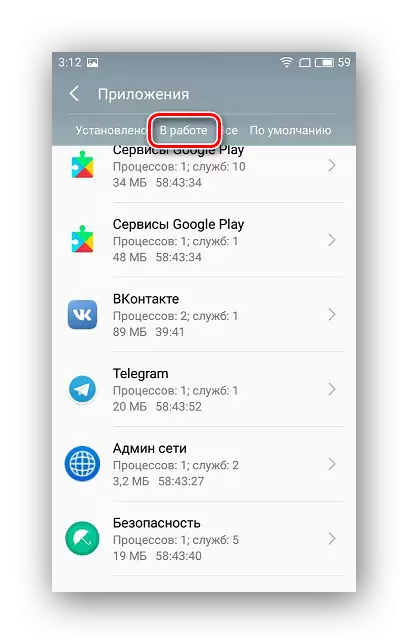

Methode 3: Deaktivieren Sie Systemanwendungen
Die vom Hersteller installierten Programme verbrauchen häufig eine große Anzahl von RAM, verwenden sie jedoch nicht immer. Daher ist es logisch, sie zu deaktivieren, bis Sie diese Anwendung verwenden müssen. Es erfolgt in ein paar einfachen Schritten:
- Öffnen Sie die Einstellungen und gehen Sie zu "Anwendungen".
- Finden Sie die erforderlichen Programme auf der Liste.
- Wählen Sie einen aus und klicken Sie auf "STOP".
- Der Start von nicht verwendeten Anwendungen kann vollständig blockiert werden, wenn Sie sie überhaupt nicht verwenden. Klicken Sie dazu auf die angrenzende Taste "Deaktivieren".

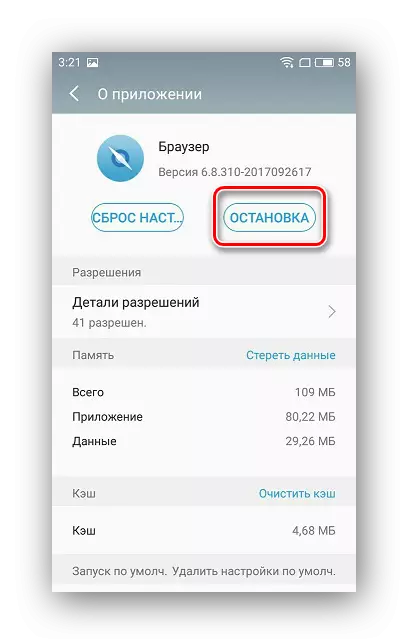
Bei einigen Geräten ist die Herunterfahren-Funktion möglicherweise nicht verfügbar. In diesem Fall können Sie Root-Rechte erhalten und Programme manuell löschen. In den neuen Versionen von Android ist das Entfernen und ohne Wurzel zur Verfügung.
Wir empfehlen, sich vertraut zu machen: Installieren Sie den Android-Cache
Es gibt eine leichte Ausnahme, die darauf hingewiesen wird. Diese Methode eignet sich nicht sehr gut für Smartphones mit einem geringen RAM, da die Reinigungsprogramme selbst auch Speicher verbrauchen. Besitzer solcher Geräte achten besser auf vorherige Wege.
Siehe auch: So erhöhen Sie das RAM-Android-Gerät
Wir empfehlen, eine der oben genannten Methode sofort zu reinigen, da die Bremsen der Arbeit des Geräts beachtet werden. Es ist noch besser, es täglich auszuführen, das Gerät wird nicht beschädigt.
